幽灵资源网 Design By www.bzswh.com
原图

最终效果

1、打开原图素材,把背景图层复制一层,简单的给人物磨一下皮,大致效果如下图。

<图1>
2、按Ctrl + Alt + ~ 调出高光选区,按Ctrl + Shift + I 反选,新建一个图层填充暗褐色:#6E5A51,混合模式改为“色相”,效果如下图。这一步降低红色的浓度。

<图2>
3、创建曲线调整图层,对绿,蓝进行调整,参数设置如图3,4,效果如图5。这一步给画面增加一些黄绿色。
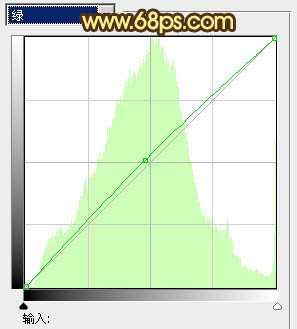
<图3>
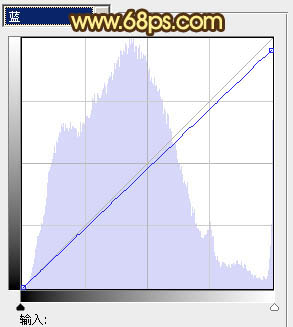
<图4>

<图5>
4、创建可选颜色调整图层,对红、黄、绿、白、黑色进行调整,参数设置如图6 - 10,效果如图11。这一步把画面调红润一点。
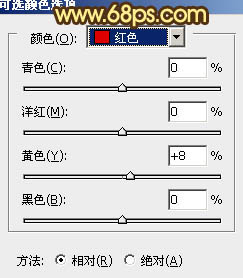
<图6>
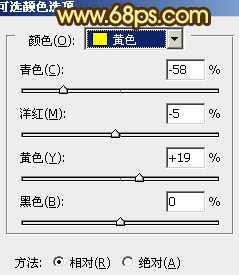
<图7>
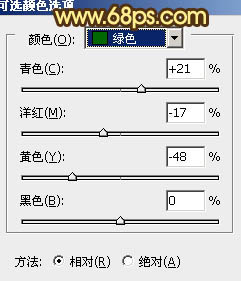
<图8>
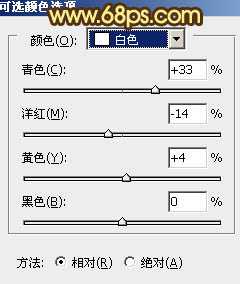
<图9>
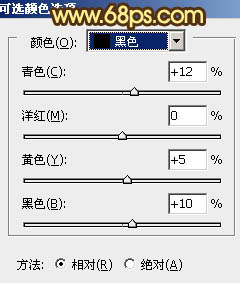
<图10>

<图11>
5、按Ctrl + J 把当前可选颜色调整图层复制一层,不透明度改为:50%,效果如下图。

<图12>
上一页12 下一页 阅读全文

最终效果

1、打开原图素材,把背景图层复制一层,简单的给人物磨一下皮,大致效果如下图。

<图1>
2、按Ctrl + Alt + ~ 调出高光选区,按Ctrl + Shift + I 反选,新建一个图层填充暗褐色:#6E5A51,混合模式改为“色相”,效果如下图。这一步降低红色的浓度。

<图2>
3、创建曲线调整图层,对绿,蓝进行调整,参数设置如图3,4,效果如图5。这一步给画面增加一些黄绿色。
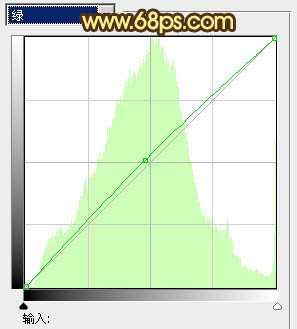
<图3>
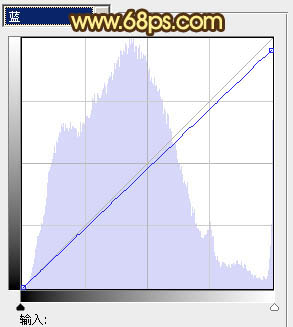
<图4>

<图5>
4、创建可选颜色调整图层,对红、黄、绿、白、黑色进行调整,参数设置如图6 - 10,效果如图11。这一步把画面调红润一点。
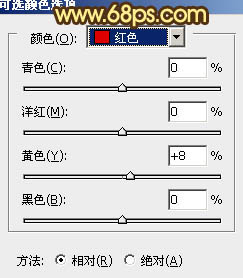
<图6>
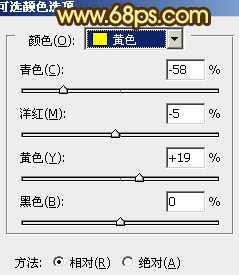
<图7>
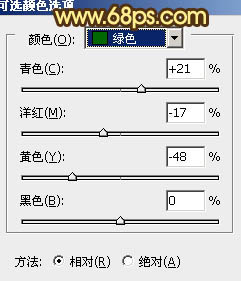
<图8>
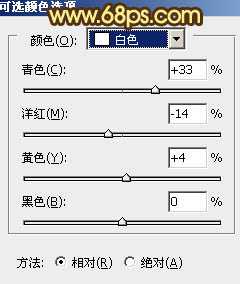
<图9>
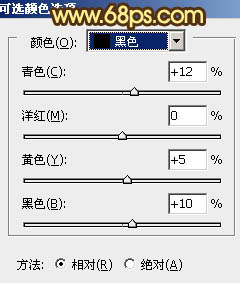
<图10>

<图11>
5、按Ctrl + J 把当前可选颜色调整图层复制一层,不透明度改为:50%,效果如下图。

<图12>
上一页12 下一页 阅读全文
标签:
橙红色,树林婚片
幽灵资源网 Design By www.bzswh.com
广告合作:本站广告合作请联系QQ:858582 申请时备注:广告合作(否则不回)
免责声明:本站文章均来自网站采集或用户投稿,网站不提供任何软件下载或自行开发的软件! 如有用户或公司发现本站内容信息存在侵权行为,请邮件告知! 858582#qq.com
免责声明:本站文章均来自网站采集或用户投稿,网站不提供任何软件下载或自行开发的软件! 如有用户或公司发现本站内容信息存在侵权行为,请邮件告知! 858582#qq.com
幽灵资源网 Design By www.bzswh.com
暂无评论...
